- Appuyez sur le bouton Taille d'entrée pour ouvrir le menu correspondant.
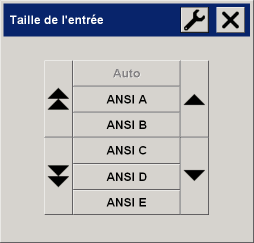
Vous pouvez utiliser la détection automatique de la taille d'entrée, les tailles standard ou les tailles personnalisées. Appuyer sur le bouton Taille d'entrée pour afficher la liste des tailles disponibles
- Sélectionnez une taille d'entrée ou utilisez le bouton Outil
 pour ouvrir la boîte de dialogue Taille d'entrée. pour ouvrir la boîte de dialogue Taille d'entrée.
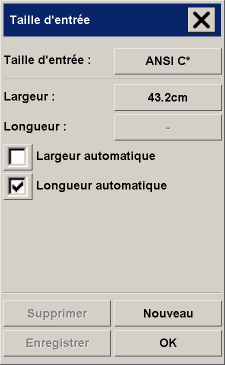
- Pour définir la taille d'entrée, vous pouvez :
- Spécifier la largeur et la longueur. La règle de la fente d'insertion du scanneur vous permet de déterminer la largeur de l'original.
- Sélectionner les options Largeur automatique et/ou Longueur automatique pour permettre au scanneur de détecter la longueur ou la largeur du document inséré.
- Appuyer sur le bouton Taille d'entrée pour afficher la liste des tailles disponibles.
Les options Largeur automatique et Longueur automatique peuvent être utilisées conjointement lors du choix de la taille d'entrée. Le processus de détection automatique de la taille passe par une numérisation préalable de l'original. De ce fait, l'opération de copie est plus longue que la configuration manuelle des paramètres de taille.
- Appuyez sur OK pour revenir à l'onglet Copie.
Vous pouvez également utiliser un facteur d'échelle pour déterminer la taille de sortie. Voir :
mise à l'échelle des copies
|
 procédures
procédures  définition de la taille d'entrée
définition de la taille d'entrée![]()
